સામગ્રીઓનું કોષ્ટક

વેગાસ મૂવી સ્ટુડિયો
અસરકારકતા: ઉત્તમ વર્કફ્લો, ઉચ્ચ-ગુણવત્તાવાળી મૂવીઝને કાપવામાં સક્ષમ કિંમત: દર મહિને $7.99 USD થી શરૂ ઉપયોગની સરળતા: વિડિયો એડિટરમાં મેં અનુભવેલા શ્રેષ્ઠ ટ્યુટોરિયલ્સ સાથે નો-નોનસેન્સ UI સપોર્ટ: ટ્યુટોરિયલ્સ અવિશ્વસનીય છે પરંતુ તમે મદદ માટે સમુદાય પર આધાર રાખી શકો છોસારાંશ
વેગાસ મૂવી સ્ટુડિયો એ વેગાસ પ્રોનો બેબી ભાઈ છે. તે પ્રોફેશનલ વર્ઝનના UI અને વર્કફ્લોનું અનુકરણ કરવા માટે ઉત્તમ કામ કરે છે, પરંતુ VEGAS Pro ની ઘણી મોટી શક્તિઓ VEGAS મૂવી સ્ટુડિયોમાં હાજર નથી. મારા મતે, અસરો અને અદ્યતન સુવિધાઓ એ છે જે VEGAS Pro ને વ્યાવસાયિક ગુણવત્તાયુક્ત વિડિઓ સંપાદક બનાવે છે — અને તે મૂવી સ્ટુડિયોની સૌથી મોટી નબળાઈઓમાંની એક છે.
સોફ્ટવેરના એકલ ભાગ તરીકે, પ્રભાવિત થવાના ઘણા કારણો છે VEGAS મૂવી સ્ટુડિયો, પરંતુ તે વેક્યૂમમાં અસ્તિત્વમાં નથી. મને સમાન કિંમતના મુદ્દાઓ પર ઘણા ઉત્કૃષ્ટ વિડિઓ સંપાદકોની સમીક્ષા કરવાનો આનંદ મળ્યો છે (નીચે "વૈકલ્પિક" વિભાગ જુઓ), અને લાગે છે કે મૂવી સ્ટુડિયો તેના છૂટક કિંમત બિંદુ પર સ્પર્ધા સામે સ્ટેક કરતું નથી. મૂવી સ્ટુડિયોનું સૌથી સસ્તું વર્ઝન તુલનાત્મક વિડિયો એડિટર્સ કરતાં ઘણું ઓછું કામ કરે છે, જ્યારે સૌથી મોંઘું વર્ઝન પૂરતું કામ કરતું નથી.
તમે VEGAS મૂવી સ્ટુડિયોનો ઉપયોગ કરીને મેં બનાવેલો 30-સેકન્ડનો ડેમો વીડિયો (નીચે) જોઈ શકો છો. માત્ર તેના આઉટપુટની અનુભૂતિ કરવા માટે, અથવા તમે અધિકારીની મુલાકાત લઈ શકો છોપ્રોગ્રામમાં સંકલિત કરો, તમે જે શોધી રહ્યાં છો તે વિશે મૂંઝવણમાં રહેવું લગભગ અશક્ય બનાવે છે. UI એ સરળ, સ્વચ્છ અને સીધું છે, જે પ્રોગ્રામને વાપરવા માટે સરળ બનાવે છે.
સપોર્ટ: 4/5
ટ્યુટોરિયલ્સ ઉત્તમ છે, પરંતુ સપોર્ટ તેની સત્તાવાર વેબસાઇટ પર પોર્ટલ ઇચ્છિત કરવા માટે કંઈક છોડી દે છે. ટ્યુટોરિયલ્સમાં હાજર ન હોય તેવા અદ્યતન પ્રશ્નોના જવાબો શોધવા માટે તમારે ફોરમ પોસ્ટ્સ દ્વારા ખૂબ ઊંડો ખોદવો પડશે.
VEGAS મૂવી સ્ટુડિયોના વિકલ્પો
સંપાદિત સંસ્કરણ માટે:
નેરો વિડિયો એ VMS ના મૂળભૂત સંસ્કરણની લગભગ અડધી કિંમતે સંપૂર્ણ વૈશિષ્ટિકૃત વિડિઓ સંપાદક છે. તે વાપરવા માટે એટલું જ સરળ છે, વધુ સારી અસરો ધરાવે છે અને તે અન્ય ટૂલ્સના સંપૂર્ણ સ્યુટ સાથે આવે છે જે તમારા માટે રસપ્રદ હોઈ શકે છે. તમે વધુ માટે મારી નેરો વિડિયો સમીક્ષા વાંચી શકો છો.
પ્રો સંસ્કરણ માટે:
ત્રણ સંસ્કરણોમાંથી, મને લાગે છે કે પ્લેટિનમ સંસ્કરણ ઓછામાં ઓછું મૂલ્ય પ્રદાન કરે છે. Corel VideoStudio પોસ્ટ વર્ઝન કરતાં સસ્તો છે અને ઘણી વધુ અસરો અને સુવિધાઓ સાથે આવે છે. તમે VideoStudio ની મારી સંપૂર્ણ સમીક્ષા અહીં વાંચી શકો છો.
પોસ્ટ સંસ્કરણ માટે:
જો તમે તેના માટે $100 થી વધુ ચૂકવવા તૈયાર છો વિડિયો એડિટિંગ પ્રોગ્રામ પછી તમે એન્ટ્રી-લેવલ પ્રોગ્રામ્સમાંથી પ્રોફેશનલ પ્રોગ્રામ્સમાં પણ કૂદકો લગાવી શકો છો. પ્રો-લેવલ પ્રોગ્રામ્સ શીખવામાં વધુ સમય લે છે અને તે વધુ ખર્ચાળ છે, પરંતુ તે અત્યંત શક્તિશાળી અને અત્યંત સક્ષમ છેકોમર્શિયલ-ગુણવત્તાવાળી ફિલ્મો બનાવવાની. જો તમે પ્રોફેશનલ ક્વોલિટી વિડિયો એડિટર માટે માર્કેટમાં હોવ તો હું VEGAS Pro (સમીક્ષા) અને Adobe Premiere Pro (સમીક્ષા) બંનેની રાજીખુશીથી ભલામણ કરીશ.
Amazon ગ્રાહકો, તમે નસીબમાં!
ત્રણ સંસ્કરણોમાં સૌથી શક્તિશાળી, જો તે એટલું મોંઘું ન હોત તો સ્યુટ સંસ્કરણની ભલામણ કરવામાં મને આનંદ થશે. સદભાગ્યે એમેઝોન પ્રાઇમ સબ્સ્ક્રાઇબર્સ માટે, સ્યુટ (પોસ્ટ) સંસ્કરણ MAGIX વેબસાઇટ પર સૂચિબદ્ધ કિંમતની તુલનામાં વધુ સસ્તું છે! તમે અહીં એમેઝોન પર VEGAS મૂવી સ્ટુડિયો સ્યુટ મેળવી શકો છો.
આ કિંમતના તબક્કે, પ્રોગ્રામ VideoStudio કરતાં પણ સસ્તો છે જ્યારે શ્રેષ્ઠ UI અને વિશ્વસનીયતા ઓફર કરે છે. જો તમે એમેઝોન પ્રાઇમના સબ્સ્ક્રાઇબર છો તો VMS સ્યુટ કરતાં આગળ ન જુઓ.
નિષ્કર્ષ
વેગાસ મૂવી એસ ટ્યુડિયો (જેને હું સરળતા માટે VMS પણ કહેતો હતો) સાહજિક અને ભરોસાપાત્ર પ્રોગ્રામ જે ઓફર કરવા માટે ઘણું બધું ધરાવે છે. જો કે, જ્યારે તમે તેની કિંમતને ધ્યાનમાં લો ત્યારે ભલામણ કરવી મુશ્કેલ છે. મૂળભૂત સંસ્કરણ પર્યાપ્ત અસરો અથવા સુવિધાઓ પ્રદાન કરતું નથી પરંતુ તે ત્રણનું સૌથી વાજબી કિંમતનું સંસ્કરણ હોવાનું જણાય છે. પ્લેટિનમ (પ્રો) વર્ઝન બેઝિક વર્ઝનની કિંમત કરતાં બમણા કરતાં વધુ મૂલ્યવાન હોવા માટે બેઝિક વર્ઝન પર થોડું અપગ્રેડ આપે છે. અને જ્યારે સ્યુટ (પોસ્ટ) સંસ્કરણ કાર્યમાં સંતોષકારક છે, તે ગ્રાહક વિડિઓ સંપાદક તરીકે થોડું ખર્ચાળ છે.
હું સરળ કાર્યપ્રવાહથી સંપૂર્ણપણે સંતુષ્ટ થઈશ અનેસ્યુટ (પોસ્ટ) સંસ્કરણની વિશ્વસનીયતા જો તે વધુ સ્પર્ધાત્મક કિંમતે ઉપલબ્ધ હોત, જેનો અર્થ છે કે એમેઝોન પ્રાઇમ ગ્રાહકો નસીબમાં છે. આ પ્રોગ્રામ એમેઝોન પર VEGAS વેબસાઇટ પર સૂચિબદ્ધ કિંમત કરતાં ઘણી ઓછી કિંમતે ઉપલબ્ધ છે - જ્યારે અન્ય વિડિયો સંપાદકોની સરખામણીમાં એક અત્યંત સ્પર્ધાત્મક કિંમત બિંદુ છે. એમેઝોન પ્રાઇમ પ્રાઇસ પોઈન્ટ પર, હું વેગાસ મૂવી સ્ટુડિયો સ્યુટ (પોસ્ટ)ની ખૂબ ભલામણ કરીશ, ખાસ કરીને જો તમે ભવિષ્યમાં વેગાસ પ્રો પર અપગ્રેડ કરવામાં રસ ધરાવો છો.
વેગાસ મૂવી સ્ટુડિયો મેળવોતો, આ VEGAS મૂવી સ્ટુડિયો સમીક્ષા વિશે તમારો શું વિચાર છે? નીચે એક ટિપ્પણી મૂકો.
નવીનતમ સંસ્કરણ અજમાવવા માટે સાઇટ.મને શું ગમે છે : વર્કફ્લો સરળ અને સાહજિક છે. અત્યંત વિશ્વસનીય. ઘણા વિડિયો સંપાદકોથી વિપરીત, મૂવી સ્ટુડિયો એક વાર પણ પાછળ પડ્યો નથી કે ક્રેશ થયો નથી. UI વર્ચ્યુઅલ રીતે VEGAS Pro જેવું જ છે જે તેને પ્રો પર અપગ્રેડ કરવા માટે પીડારહિત બનાવે છે. સમયરેખા નમ્ર અને સ્વચાલિત લાગે છે.
મને શું ગમતું નથી : ત્રણ વર્ઝન તેમની કાર્યક્ષમતા માટે યોગ્ય રીતે કિંમતી નથી. અસરોની મજબૂતાઈ તેના સમાન કિંમતના સ્પર્ધકો કરતાં પાછળ છે.
4.3 વેગાસ મૂવી સ્ટુડિયો મેળવોવેગાસ મૂવી સ્ટુડિયો કોના માટે શ્રેષ્ઠ છે?
તે એક એન્ટ્રી-લેવલ વિડિયો એડિટિંગ પ્રોગ્રામ છે. તે VEGAS Pro જેવો જ UI ધરાવે છે, જે વ્યાવસાયિક-ગુણવત્તાવાળા વિડિયો એડિટર છે, પરંતુ ઓછી કિંમત ઓફર કરવા માટે તેની કેટલીક વધુ અદ્યતન સુવિધાઓને ટ્રિમ કરે છે.
શું VEGAS મૂવી સ્ટુડિયો મફત છે?
પ્રોગ્રામ મફત નથી, પરંતુ તે 30-દિવસનું મફત અજમાયશ સંસ્કરણ ઓફર કરે છે. VEGAS મૂવી સ્ટુડિયોના ત્રણ વર્ઝન છે: એડિટ વર્ઝન, પ્રો અને પોસ્ટ. વાર્ષિક સબ્સ્ક્રિપ્શનમાં તેમની કિંમત $7.99/mo, $11.99/mo, અને $17.99/mo છે.
શું VEGAS મૂવી સ્ટુડિયો Mac માટે છે?
પ્રોગ્રામ ફક્ત PC માટે છે. અને નવીનતમ વિન્ડોઝ 11 સહિત વિન્ડોઝ 7 અથવા તેનાથી ઉપરની સાથે સુસંગત છે.
આ સમીક્ષા માટે મારા પર કેમ વિશ્વાસ કરો
મારું નામ એલેકો પોર્સ છે. વિડિયો એડિટિંગ એ મારા માટે લગભગ આઠ મહિના પહેલા એક શોખ તરીકે શરૂ થયું હતું અને ત્યારથી તે એક એવી વસ્તુ બની ગઈ છે જે હું મારા પૂરક બનાવવા માટે વ્યાવસાયિક રીતે કરું છું.લેખન
ફાઇનલ કટ પ્રો (ફક્ત મેક), વેગાસ પ્રો, અને એડોબ પ્રીમિયર પ્રો જેવા વ્યાવસાયિક ગુણવત્તાવાળા સંપાદકોનો ઉપયોગ કેવી રીતે કરવો તે શીખવ્યા પછી, મને નવા વપરાશકર્તાઓને પૂરા પાડવામાં આવતા વિવિધ કાર્યક્રમોનું પરીક્ષણ કરવાની તક મળી છે. SoftwareHow માટે સમીક્ષક તરીકે. હું સમજું છું કે નવા વિડિયો એડિટિંગ પ્રોગ્રામને શરૂઆતથી શીખવાનો અર્થ શું થાય છે, અને મને ગુણવત્તા અને સુવિધાઓની સારી સમજ છે જેની તમારે વિડિયો એડિટિંગ સૉફ્ટવેર પાસેથી વિવિધ કિંમતે અપેક્ષા રાખવી જોઈએ.
આ VEGAS લખવાનું મારું લક્ષ્ય છે. મૂવી સ્ટુડિયો સમીક્ષા એ તમને જણાવવા માટે છે કે તમે એવા પ્રકારનાં વપરાશકર્તા છો કે નહીં જેને પ્રોગ્રામનો ઉપયોગ કરવાથી ફાયદો થશે. મને આ સમીક્ષા બનાવવા માટે MAGIX (જેણે VEGAS હસ્તગત કરી છે) તરફથી કોઈ ચુકવણી અથવા વિનંતીઓ પ્રાપ્ત થઈ નથી અને ઉત્પાદન વિશેના મારા સંપૂર્ણ અને પ્રમાણિક અભિપ્રાય સિવાય બીજું કંઈ આપવાનું કોઈ કારણ નથી.
VEGAS મૂવી સ્ટુડિયોની વિગતવાર સમીક્ષા <6
નોંધ: નીચેના સ્ક્રીનશોટ VEGAS મૂવી સ્ટુડિયોના જૂના સંસ્કરણમાંથી લેવામાં આવ્યા છે. જો તમે નવીનતમ સંસ્કરણનો ઉપયોગ કરી રહ્યાં છો, તો થોડો તફાવત હોઈ શકે છે. ઉપરાંત, હું પ્રોગ્રામને સરળતા માટે VMS કહું છું.
The UI

VEGAS મૂવી સ્ટુડિયો (VMS) માં UI સિંગલ-સ્ક્રીન લઈને તેના સ્પર્ધકોથી અલગ છે અભિગમ જ્યારે મોટાભાગના અન્ય વિડિયો સંપાદકો તેમના UI (જેમ કે ફાઇલ મેનેજર, સંપાદક અને નિકાસ વિભાગ) માં ત્રણથી પાંચ મુખ્ય વિભાગો પસંદ કરે છે, ત્યારે આ પ્રોગ્રામ આ તમામ કાર્યોને તેના મેનૂમાં ગોઠવવાનું સંચાલન કરે છે.અને સિંગલ સ્ક્રીન. UI એ તેના સ્પર્ધકો જેટલું નાજુક ન હોઈ શકે, પરંતુ હું UI ડિઝાઇન પ્રત્યેના તેના સીધા અભિગમની પ્રશંસા કરું છું અને એવું અનુભવું છું કે સિંગલ-સ્ક્રીન અભિગમે ઘણો સમય બચાવ્યો છે.
વેગાસનું સૌથી મોટું વેચાણ બિંદુ UI એ છે કે તે VEGAS Pro, મારા વ્યક્તિગત મનપસંદ વ્યાવસાયિક ગુણવત્તા વિડિઓ સંપાદકની લગભગ સમાન છે (તમે VEGAS Proની મારી સમીક્ષા અહીં વાંચી શકો છો). સૉફ્ટવેરનું વ્યાવસાયિક સંસ્કરણ પહેલેથી જ શીખ્યા પછી, VMS નું UI શીખવું એ મારા માટે સંપૂર્ણ આનંદ હતો. મને ખ્યાલ છે કે મોટાભાગના વપરાશકર્તાઓ પ્રો વર્ઝન પર જતા પહેલા VMS થી પ્રારંભ કરશે, તેથી તેમનો અનુભવ મારા કરતા અલગ હોઈ શકે છે, પરંતુ હું માનું છું કે તમારી પાસે કોઈપણ રીતે તેનો UI પસંદ કરવામાં સરળ સમય હશે.
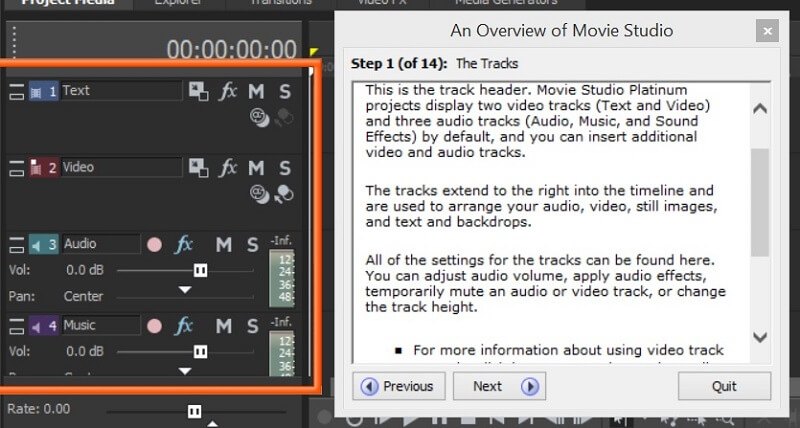
SVMS પરના દરેક ટ્યુટોરીયલ તમને બતાવશે કે તમને જે જોઈએ છે તે શોધવા માટે UI માં ક્યાં જોવું.
ટ્યુટોરીયલ સીધા જ પ્રોગ્રામના UI માં સંકલિત કરવામાં આવે છે, જે તેને બનાવે છે. જ્યારે તમે સૉફ્ટવેરનો ઉપયોગ કરવાનું શીખી રહ્યાં હોવ ત્યારે તમે જે શોધી રહ્યાં છો તે શોધવાનું અતિ સરળ છે. વિડિયો એડિટિંગ પ્રોગ્રામમાં ટ્યુટોરિયલ્સ સૌથી વધુ સંપૂર્ણ હતા, અને મને કોઈ શંકા નથી કે ગમે તેટલો અનુભવ ધરાવતા વપરાશકર્તાઓ સરળતાથી VMS પસંદ કરી શકશે.

વેગાસ મીડિયા સ્ટુડિયો ઉપયોગી ટ્યુટોરિયલ્સની સંપત્તિ પ્રદાન કરે છે.
આયાત અને નિકાસ
પ્રોગ્રામમાં ફાઇલોને આયાત કરવી એ એક પવન છે, કારણ કે તમે ફાઇલને ખેંચી અને છોડી શકો છોતમારા ડેસ્કટૉપ પર ગમે ત્યાં સીધા પ્રોગ્રામની સમયરેખા અથવા પ્રોજેક્ટ એક્સપ્લોરરમાં. તમારી ફાઇલોને આયાત કરવા માટે મીડિયા બ્રાઉઝર અથવા ફાઇલ નેવિગેશનની જરૂર નથી.

SVMS માં રેન્ડરીંગ સેટિંગ્સ મહત્વાકાંક્ષી વિડિઓ સંપાદકો માટે થોડી જબરજસ્ત હોઈ શકે છે.
VMS માં રેન્ડરિંગ થોડું જટિલ છે, અને તે એક ક્ષેત્ર છે જેને હું ઉપયોગની સરળતાના સંદર્ભમાં સ્પર્ધામાં પાછળ હોવાનું માનું છું. ફાઇલ પસંદ કર્યા પછી -> તરીકે રેન્ડર કરો, VMS રેન્ડરીંગ વિકલ્પો અને સેટિંગ્સની પુષ્કળ તક આપે છે. જો તમે જાણો છો કે તમે શું કરી રહ્યાં છો તો આ અદ્ભુત છે, પરંતુ જો તમે પહેલાથી જ વિડિઓ રેન્ડરિંગ વિશે ઘણું જાણતા ન હોવ તો તે થોડું જબરજસ્ત હોઈ શકે છે. લાંબા વિડિયો પ્રોજેક્ટને રેન્ડર કરવાનું પસંદ કરતાં પહેલાં હું પ્રોગ્રામમાં રેન્ડર સેટિંગ્સ પર કેટલાક મૂળભૂત સંશોધન કરવાની ખૂબ ભલામણ કરીશ.
ધ ટાઈમલાઈન
મારો મનપસંદ ભાગ, ટાઈમલાઈન ઘણી બધી સરળ તક આપે છે. -તમારા વિડિયો અને ઑડિયો ક્લિપ્સને એકસાથે વિભાજિત કરવા માટે-ઉપયોગ કરવા માટેની સુવિધાઓ.

તમારા વિડિયો ઑડિયો ક્લિપ્સને સ્લાઇસ કરવા માટે તમારે જે સાધનોની જરૂર પડશે તે બધા ઉપરના હાઇલાઇટ કરેલ વિસ્તારની અંદર મળી શકે છે. 2> સમયરેખાની અંદર ક્લિપ્સની લંબાઈ બદલવાથી તે ક્લિપ્સની લંબાઈ જે તેમની ઉપર અથવા નીચે છે તેટલી જ સરળતાથી સ્નેપ થઈ જશે અને પ્રોજેક્ટની અંદરનો કર્સર આપોઆપ ઉપયોગી સ્થાનો પર જશે, જેમ કે શરૂઆત અથવાક્લિપનો અંત જો તમે વિસ્તારની નજીક ક્લિક કરો છો. VMS એ આ સુવિધા ધરાવતો એકમાત્ર પ્રોગ્રામ નથી, પરંતુ ક્લિપને અંદર કે બહાર ફેડ કરવી એ ક્લિપના બે ઉપરના ખૂણાઓમાંથી એક પર ક્લિક કરવા અને ફેડ માર્કરને તમારા ઇચ્છિત સ્થાન પર ખેંચવા જેટલું સરળ છે.

આ ત્રણ બટનો તમને સમયરેખામાં તમારી ક્લિપ્સની સેટિંગ્સને સરળતાથી સંશોધિત કરવાની મંજૂરી આપે છે.
દરેક ક્લિપના નીચેના જમણા ખૂણે એક અને ત્રણ બટનો વચ્ચે સમયરેખામાં દેખાશે, જેનો ઉપયોગ ક્લિપના સેટિંગ્સમાં ફેરફાર કરવા માટે કરી શકાય છે. આ એક એવી સુવિધા છે જે VEGAS UI માટે અનન્ય છે, અને જ્યારે હું અન્ય વિડિઓ સંપાદકોનો ઉપયોગ કરું છું ત્યારે હું ખરેખર ચૂકી જઉં છું. તમે જે શોધી રહ્યાં છો તે શોધવા માટે મેનુઓ અને સબમેનુમાં નેવિગેટ કર્યા વિના, આ બટનો વ્યક્તિગત ક્લિપની સેટિંગ્સને સમાયોજિત કરવા માટે પીડારહિત બનાવે છે, જેમ કે પાન/ક્રોપ અથવા મીડિયા ઇફેક્ટ્સ.
પ્રોજેક્ટ એક્સપ્લોરર

પ્રોજેક્ટ એક્સપ્લોરર એ છે જ્યાં તમને તમારા પ્રોજેક્ટ માટે તમામ મીડિયા, અસરો અને સંક્રમણો મળશે. પ્રોજેક્ટ એક્સપ્લોરરની અંદરની દરેક વસ્તુને સીધી સમયરેખામાં ખેંચી શકાય છે, જે તમારા પ્રોજેક્ટમાં સંક્રમણો અને અસરો લાગુ કરવાનું ખૂબ જ સરળ બનાવે છે. દરેક અસર અને સંક્રમણનું એક પૂર્વાવલોકન હોય છે જે પ્રોજેક્ટ એક્સપ્લોરર વિન્ડોમાં માઉસઓવર પર જોઈ શકાય છે, પ્રયોગના સમયને નાટ્યાત્મક રીતે ઘટાડીને.
જોકે મેં પ્રોજેક્ટ એક્સપ્લોરરની એકંદર સંસ્થાની પ્રશંસા કરી છે, અસરોનું સંગઠન અનેપ્રોજેક્ટ એક્સપ્લોરરની અંદરના સંક્રમણો તારાઓની કરતાં ઓછા છે. ઇફેક્ટ્સ ફોલ્ડર્સમાં સમાવિષ્ટ છે જે ફંક્શન દ્વારા વ્યવસ્થિત નથી, પરંતુ "32-બીટ ફ્લોટિંગ-પોઇન્ટ" અને "થર્ડ પાર્ટી" જેવી કેટેગરીમાં છે. VMS માં ઓફર કરવામાં આવતી તમામ અસરો અને સંક્રમણોની સારી સમજ મેળવવાનો એકમાત્ર રસ્તો એ છે કે દરેક ફોલ્ડર અને સબકૅટેગરી પર એક પછી એક ક્લિક કરવું, જે સમય માંગી લેતી પ્રક્રિયા છે જે VMS માં તેના કરતા થોડી ઓછી વપરાશકર્તા-મૈત્રીપૂર્ણ છે. અન્ય કાર્યક્રમોમાં.
અસરો અને સંક્રમણો
વેગાસ પ્રોની સૌથી મોટી શક્તિઓ પૈકીની એક તેની અસરો છે, તેથી જ મને એ જાણીને ખૂબ જ આશ્ચર્ય થયું કે VMS માં અસરો ઓછી છે. સૉફ્ટવેરના મૂળભૂત સંસ્કરણમાં સમાવિષ્ટ ડિફૉલ્ટ અસરો કાર્યાત્મક છે પરંતુ VMS ના કેટલાક સ્પર્ધકો કરતાં ઘણી ઓછી પિઝાઝ ઓફર કરે છે, જ્યારે સ્યુટ સંસ્કરણમાં અસરો સ્પર્ધાની સમાન હોય છે પરંતુ લગભગ બમણી કિંમતે આવે છે. કેટલીક NewBlue અસરો Corel VideoStudio જેવી જ છે.
કમનસીબે, VideoStudio VMS ના સ્યુટ વર્ઝનની કિંમત કરતાં અડધા કરતાં પણ ઓછી છે. સ્યુટ વર્ઝનની અસરો પર મારો કઠણ એ નથી કે તે અસરકારક નથી, તે એ છે કે VMS ના મૂળભૂત સંસ્કરણથી સ્યુટ સંસ્કરણ સુધીના ભાવમાં મોટા પાયે વધારાને યોગ્ય ઠેરવવામાં મને મુશ્કેલ સમય છે, ખાસ કરીને જ્યારે ત્યાં સંખ્યાબંધ ત્યાંના ઉત્તમ પ્રોગ્રામ્સ જે કિંમતના અપૂર્ણાંક પર ચોક્કસ સમાન અસરો પ્રદાન કરે છે.
મને ઘણું લાગે છેતેના સંક્રમણોની ગુણવત્તા માટે VMS ના મૂળભૂત સંસ્કરણની ભલામણ કરવા માટે હું તેની અસરો કરતાં વધુ આરામદાયક છું. પ્રોગ્રામમાં ડિફૉલ્ટ સંક્રમણો આકર્ષક અને અત્યંત ઉપયોગી છે. તેણે કહ્યું, તેઓ હજી પણ પોતાને સ્પર્ધાથી અલગ કરવા માટે થોડું કરે છે. નેરો વિડીયોની કિંમત ઘણી ઓછી છે અને તે સમાન રીતે અસરકારક સંક્રમણો ધરાવે છે, જ્યારે ઉપરોક્ત કોરલ વિડીયો સ્ટુડિયો સ્યુટ સંસ્કરણ સાથે તુલનાત્મક સંક્રમણો ધરાવે છે. જ્યારે સંક્રમણો સંતોષકારક હોય છે, ત્યારે તેઓ તેના સ્પર્ધકોમાંથી VMS ખરીદવાને યોગ્ય ઠેરવવા માટે તેમના પોતાના પર પૂરતું નથી કરતા.
તમે અહીં મારી અસર અને સંક્રમણ ડેમો વિડિયો જોઈ શકો છો:
અન્ય વિશેષતાઓ
VMS માં જીવનની ગુણવત્તાની કેટલીક ઉત્તમ સુવિધાઓ છે જે ઉલ્લેખનીય છે. પહેલું છે પેન/ક્રોપ એડિટર, જે લગભગ VEGAS પ્રોમાં પેન/ક્રોપ એડિટરની જેમ જ કાર્ય કરે છે.

તમારી વિડિયો ક્લિપ્સમાં ચોક્કસ મેગ્નિફિકેશન અને એડજસ્ટમેન્ટ હાંસલ કરવું સરળતાથી અને અસરકારક રીતે કરી શકાય છે. પાન/ક્રોપ વિન્ડો. તમે પૂર્વાવલોકન વિન્ડોની અંદરના બૉક્સની કિનારીઓ પર ખેંચીને તમારા માઉસ વડે ઝૂમનું કદ બદલી શકો છો, અથવા તમે ડાબી બાજુના ચોક્કસ નંબરો દાખલ કરીને તમારી સેટિંગ્સ સાથે વધુ સચોટ મેળવી શકો છો. પાન/ક્રોપ ટૂલનો શ્રેષ્ઠ ભાગ એ ક્લિપમાં કીફ્રેમ ઉમેરવાની ક્ષમતા છે. વિવિધ કીફ્રેમ્સ પર ઝૂમ અને પેન સેટિંગ્સને સમાયોજિત કરીને, તમે નાટકીય અસર માટે તમારા વિડિઓના વિસ્તારોને ઝડપથી હાઇલાઇટ કરી શકો છો અથવા બનાવી શકો છોસેકન્ડોમાં કેન બર્ન્સ-શૈલીની પાન અસરો.

મારી બીજી એક પસંદગીની વિશેષતા એ ક્લિપ ટ્રીમર છે, તમારી ક્લિપ્સને તમને જોઈતી ચોક્કસ લંબાઈમાં ટ્રિમ અને વિભાજિત કરવાની ઝડપી અને પીડારહિત રીત. તમે સબ-ક્લિપ્સ બનાવવા માટે ક્લિપ ટ્રીમરમાં ફ્રેમ દ્વારા ફ્રેમ નેવિગેટ કરી શકો છો અને તમારી ક્લિપ્સ માટે ચોક્કસ શરૂઆત અને અંતિમ બિંદુઓ સેટ કરી શકો છો.
મારી સમીક્ષા રેટિંગ પાછળના કારણો
અસરકારકતા: 4.5/5
વેગાસ મૂવી સ્ટુડિયો ફીચર્સ પર થોડો પ્રકાશ છે પરંતુ મૂવીઝને એકસાથે કાપવામાં હજુ પણ અસરકારક છે. પ્રોગ્રામમાં વર્કફ્લો ઉત્તમ છે, અને તે શોખીન-સ્તરના મૂવી પ્રોજેક્ટ્સ માટે ઉચ્ચ-ગુણવત્તાવાળા વિડિઓઝ આઉટપુટ કરવામાં સક્ષમ છે. પ્રોગ્રામની એકંદર અસરકારકતા પરનો દસ્તક એ તેની અસરોની નબળાઈ છે, જે તેને વધુ આકર્ષક પ્રોજેક્ટ્સ બનાવવાનું મુશ્કેલ બનાવે છે.
કિંમત: 3/5
મારા મતે, વેગાસ મૂવી સ્ટુડિયો માટેના ત્રણ પ્રાઇસ પોઈન્ટ્સ સ્પર્ધા સામે સારી રીતે ઉભા થતા નથી. મૂળભૂત સંસ્કરણ લગભગ પૂરતી ગુણવત્તાની અસરો પ્રદાન કરતું નથી. પ્લેટિનમ સંસ્કરણ એ મૂળભૂત કરતાં ન્યૂનતમ અપગ્રેડ છે. અસરકારક સ્પર્ધકો કરતાં સ્યુટ વર્ઝન ઘણું મોંઘું છે. પ્રોગ્રામ જે ઓફર કરે છે તેના માટે મૂળભૂત સંસ્કરણની કિંમત એકદમ યોગ્ય છે પરંતુ તે તમારા પૈસા માટે તેટલી બેંગ પ્રદાન કરતું નથી જેટલું મેં SoftwareHow માટે સમીક્ષા કર્યું છે.
ઉપયોગની સરળતા: 5/5
વેગાસ મૂવી સ્ટુડિયોમાંના ટ્યુટોરિયલ્સ મેં અત્યાર સુધી અનુભવેલા શ્રેષ્ઠ છે. તેઓ તદ્દન

